Google Preglednice morda niso tako napredne kot Excel, vendar ponujajo zelo dostopno alternativo Microsoftovemu orodju za preglednice in so tudi brezplačne za uporabo. Kot del zbirke Google Drive lahko Google Preglednice uporabljate za ustvarjanje, urejanje in skupno rabo preglednic.
Uporablja se lahko v katerem koli brskalniku, ustvarjene preglednice pa so združljive z Microsoft Excelom. Tudi kot bolj poenostavljena spletna različica Excela vam Google Preglednice še vedno omogočajo manipuliranje s podatki na različne načine, vključno z uporabo edinstvenega oblikovanja za različne nize vrednosti.
kako igrati igre xbox na računalniku -
Kaj je pogojno oblikovanje?
Pogojno oblikovanje je funkcija v Google Preglednicah, ki omogoča uporabo prilagojenega oblikovanja za različne nize podatkov. To storite z ustvarjanjem ali uporabo obstoječih pravil pogojnega oblikovanja. Ena najpogostejših uporab te funkcije je označevanje določenih vrednosti v preglednici za lažjo identifikacijo.
Pogojno oblikovanje za najvišjo vrednost
- Kliknite Oblika .

- Izberite Pogojno oblikovanje .

- Pojdi na Enobarvna zavihek pod Pravila pogojne oblike meni.

- Kliknite ikono tabele, ki se nahaja pod Uporabi za obseg zavihek.
To vam omogoča, da izberete stolpec, iz katerega želite označiti najvišjo vrednost. Ko končate, kliknite v redu .
- V Oblikuj celice, če spustnem seznamu izberite Formula po meri je možnost.

- Uporabite naslednjo formulo: =$B:$B=max(B:B) in kliknite Končano .
B pomeni stolpec, v katerem želite poiskati najvišjo vrednost.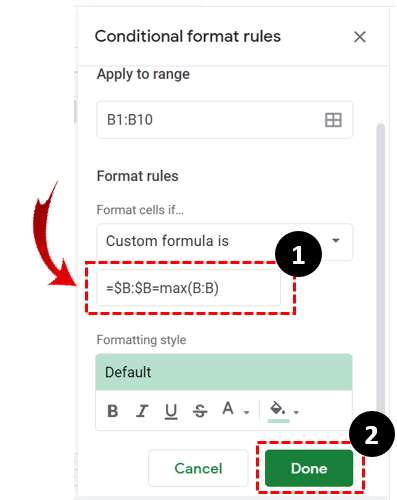
Vse to je lepo in enostavno, a kaj, ko potrebujete več kot le poudarjanje najvišje vrednosti. Kaj pa, če morate videti več vrednosti, recimo prve tri od petih vrednosti? Za to lahko uporabite metodo pogojnega oblikovanja. Ta metoda vključuje uporabo iste poti, vendar drugačne formule.
- Kliknite Oblika .

- Izberite Pogojno oblikovanje .

- Pojdi na Enobarvna zavihek pod Pravila pogojne oblike meni.

- Kliknite ikono tabele, ki se nahaja pod Uporabi za obseg zavihek.

- Kliknite na Oblikuj celice, če spustnem meniju in izberite Formula po meri je možnost.

- Uporabite to formulo namesto prejšnje: =$B1>=velik($B:$B,3) .
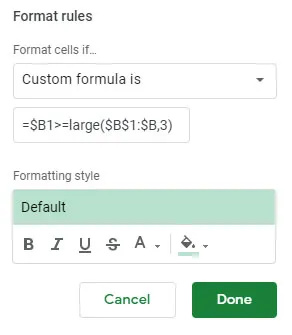
Ta formula poudari prve tri vrednosti iz stolpca B. Zamenjajte B s katero koli drugo črko stolpca, ki jo želite.
Pogojno oblikovanje za najnižjo vrednost
Ne glede na to, katere podatke gledate, ko želite najti visoke vrednosti, se splača pogledati tudi padce, da boste bolje razumeli podatkovni list.
kako veš, če je tvoj telefon odklenjen
Pogojno oblikovanje lahko uporabite tudi za poudarjanje nizkih vrednosti, če uporabite pravo formulo.
- Sledite prej omenjenim korakom, da pridete do Formula po meri je možnost.

- Nato vnesite naslednjo formulo: =$B:$B=min(B:B) . Če želite poudariti najnižje vrednosti N, spremenite formulo iz prejšnjega primera: =$B1>=velik($B:$B,3) ki poudarja tri najvišje vrednosti za: =$B1<=majhen($B:$B,3) .
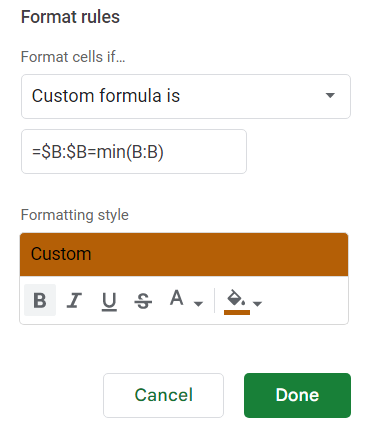
Možnosti oblikovanja
Prav tako ste odgovorni za to, kako želite, da so vrednosti označene v vaši preglednici. Ko podate parametre formule za pogojno oblikovanje, lahko izberete slog oblikovanja po meri in spremenite videz besedila.
Lahko ga poudarite, naredite ležeče, podčrtate in celo spremenite barvo. Ko prilagodite pisavo, kliknite dokončano, da zaženete funkcijo in označite vrednosti, ki jih iščete.
Za kaj lahko uporabite pogojno oblikovanje?
Pogojno oblikovanje je mogoče uporabiti z različnimi formulami po meri. Označite lahko tudi visoke vrednosti pod določenim pragom. Uporabite lahko na primer pogojno oblikovanje, da pokažete, kdo je pri testu dosegel pod določenim odstotkom.
Primer za označevanje ocen
- Odprite preglednico z rezultati testa.
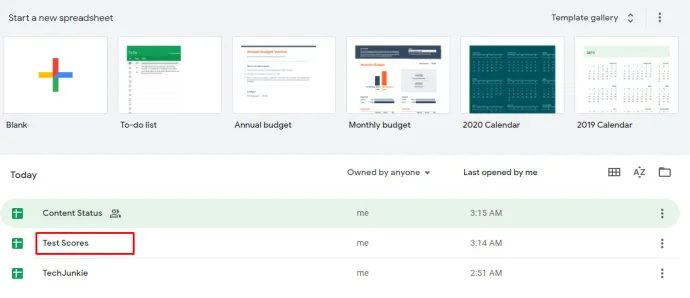
- Kliknite na Oblika > Pogojno oblikovanje .
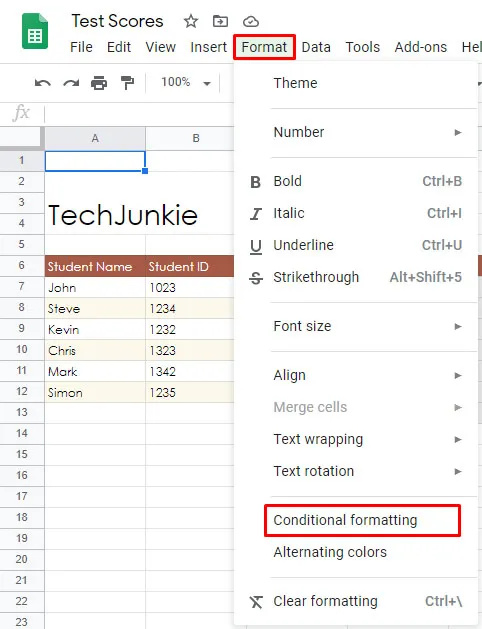
- Kliknite ikono tabele, ki se nahaja pod Uporabi za obseg zavihek za izbiro obsega celic.
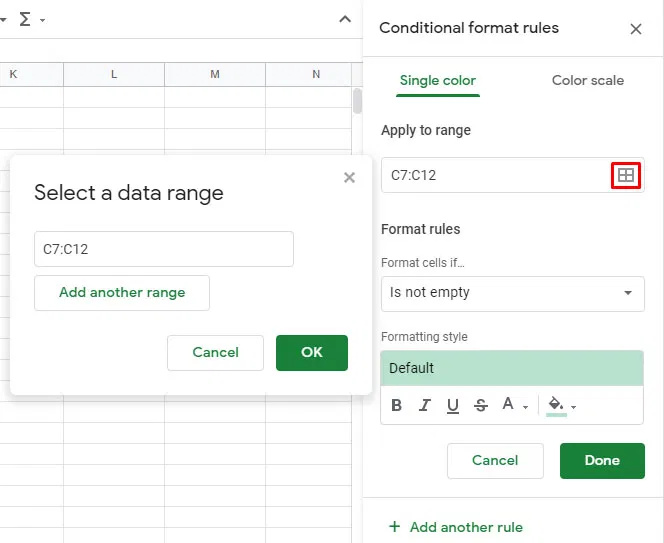
- Izberite Manj kot pod Oblikuj celice, če zavihek.
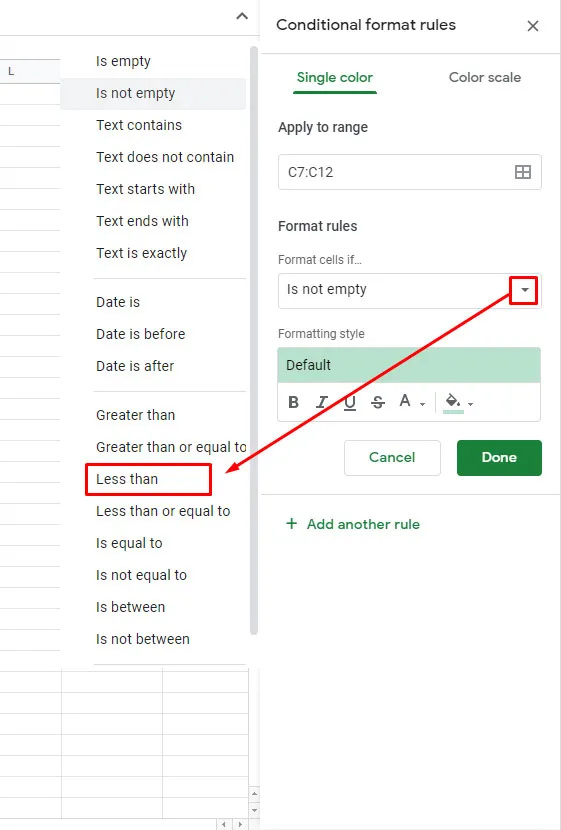
- Preverite katero koli obstoječe pravilo, če obstaja, kliknite nanj, ne, kliknite na Dodajte novo pravilo .
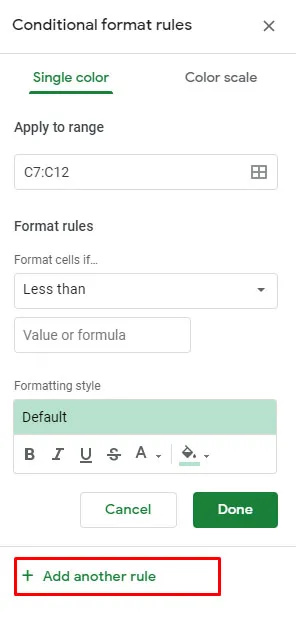
- Nato dodajte Manj kot in kliknite na Vrednost ali formula možnost.
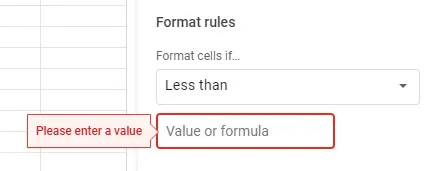
- Vnesite 0,8 , 0,6 , 0,7 itd., da bi poudarili vrednosti pod 80%, 60%, 70%.
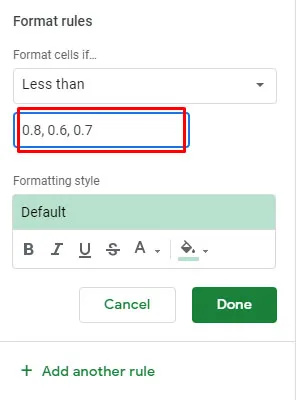
Ta posebna formula bi morala biti zelo uporabna za učitelje ali celo učence, ki želijo vedeti, v kolikšnem percentilu so dosegli.
Druga področja, za katera lahko uporabite pogojno oblikovanje, so prodaja, nakupovanje in skoraj vsa druga področja, kjer boste morda morali filtrirati podatke.
Uporaba aplikacij tretjih oseb
Če ugotovite, da Google Preglednice niso dovolj zapletene za vas, lahko stvari izboljšate z uporabo aplikacij ali razširitev tretjih oseb, ki vam omogočajo, da v celoti izkoristite preglednice. Aplikacija, kot je Power Tools, vam bo omogočila uporabo funkcije, podobne funkciji Autosum v Excelu.
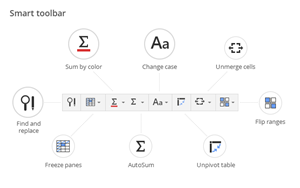
Kaj je Autosum? To je Excelova funkcija, ki vam omogoča, da dobite vsoto različnih vrstic. Google Preglednice vam omogočajo, da to storite samo za posamezne vrstice, eno za drugo. Čeprav za poudarjanje najvišjih vrednosti v preglednici morda ne boste potrebovali Power Tools ali podobnih orodij, je dobro vedeti, da lahko s to spletno aplikacijo dobite več, kot se zdi na prvi pogled.
Excel na enostaven način
Če si ne morete privoščiti uporabe Microsoft Officea, vam Google Preglednice pokrijejo večino vaših potreb po preglednicah. Čeprav večina podjetij ne uporablja spletne aplikacije in ima raje bolj profesionalno rešitev, se veliko samostojnih podjetnikov in običajnih uporabnikov obrne na Google Preglednice za beleženje in analizo podatkov.
nadziranje, kako se pridružiti glasovnemu klepetu
Povejte nam, kako pogosto uporabljate Google Preglednice za obdelavo informacij in kako dobro poznate funkcije Google Preglednic? Mnogi ljudje trdijo, da jih je težko naučiti. Ali se strinjaš?









